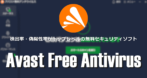![]()
ESET Internet Security(ESET HOME セキュリティ エッセンシャル)はパフォーマンスと高い検出率に定評があるセキュリティソフト。
ESET Internet Securityは製品名が ESET HOME セキュリティ エッセンシャル に変更されたが、機能の変更はなく、インストールするプログラムは ESET Internet Securityになる。
ESET Internet Security の特徴
- ダウンロードやアプリの挙動を監視してコンピュータを保護
- マルウェアを検出・駆除
- マルウェアの挙動を解析するヒューリスティック技術により未知のマルウェアも検出が可能
- Webカメラのリモート操作による悪用・盗撮をブロック
- ネットワーク攻撃、ボットネットの遮断、ファイアウォールでネットワークを保護
- 悪意のあるサイトやフィッシングサイトを検出してブロック
- PC盗難時の保護と検索をサポート
ヒューリスティック は「ある程度のレベルで正解に近い解を得る」手法で、ESETはプログラムコード・エミュレータ・ジェネリックシグネチャの三要素で分析を行い、マルウェアに似ている怪しいプログラムを検出する。
開発元
- 開発元:ESET, spol. s r.o.
- 開発元の拠点:スロバキア
日本では キヤノンITソリューションズ が代理店として日本語版の販売とサポートを行っている。
システム要件
- バージョン:18.0
- OS:Windows 10/ 11
- CPU:SSE2命令セットをサポートした Intel/AMD 1GHz以上
Windows 10/ 11が動作する CPUであれば SSE2命令セットはサポートしている。
プランの比較
| エッセンシャル | プレミアム | |
| ウィルス・マルウェア対策 | 無制限 | 無制限 |
| フィッシング対策 | ◯ | ◯ |
| ブラウジングの保護 | ◯ | ◯ |
| ネットバンクの保護 | ◯ | ◯ |
| ファイアウォール | ◯ | ◯ |
| Webカメラの保護 | ◯ | ◯ |
| 盗難・紛失対策 | ◯ | ◯ |
| ESET Live Grid(ESETに集積されたデータを元にした検査) | ◯ | ◯ |
| ESET LiveGuard | ✕ | ◯ |
| ESET Folder Guard(指定したフォルダのアクセスを制御) | ✕ | ◯ |
| データ暗号化 | ✕ | ◯ |
| パスワードマネージャー | ✕ | ◯ |
ESET HOME セキュリティ プレミアム(旧スマートセキュリティ プレミアム)で利用できる ESET LiveGuard は、疑わしいファイルをサンドボックス環境で実行して分析する機能で、より精緻な解析が可能になっている。
ダウンロード
2023年 11月 30日で Windows 7/ 8.x のサポートが終了。
インストールと設定

体験版のダウンロードページ で最新バージョンの プログラムダウンロード をクリックしてインストーラーをダウンロード。
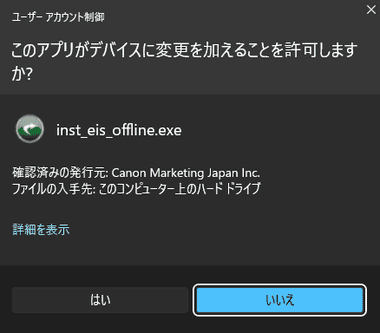
ダウンロードしたインストーラーを起動し、ユーザーアカウント制御のプロンプトが表示されたら「はい」で許可。
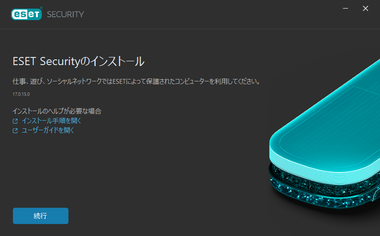
セットアップウィザードが開くので「続行」。
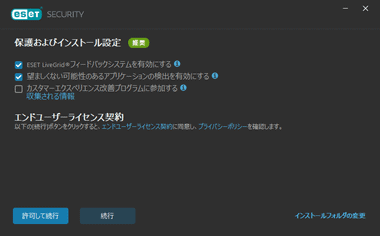
ESET LiveGrid・望ましくない可能性があるアプリケーションの検出 の設定を行い、使用許諾書・プライバシーポリシーに問題なければ「続行」。
- ESET LiveGrid
ESETに集積されたデータを元にした最新の保護と、実行中のプロセスの危険度を評価するツールが利用でき、有効にするとパソコン内で検出されたウイルスや疑わしファイルの統計情報が ESET社へ匿名で送信(送信時は確認メッセージが表示) される。 - 望ましくない可能性があるアプリケーションの検出
ヒューリスティック機能の判定基準が厳しくなり、マルウェアではない白に近いグレーのプログラムも検出されるようになる。
インターネットバンキングの保護を利用する場合は ESET LiveGrid を有効 にする。
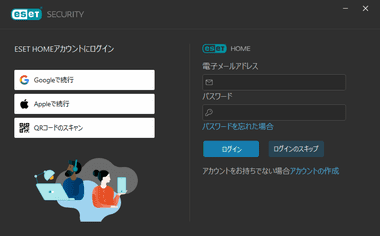
ESET HOME(旧 my ESET)へのログインを求められるので、Google/ Appleアカウントを連携するか ESETアカウントを作成する。
ESET HOME は ESET のライセンス管理や アンチセフト(デバイス盗難時 にデバイスを遠隔操作できるツール)などの操作で必要で、後から アカウントを作成する場合は「ログインをスキップ」。
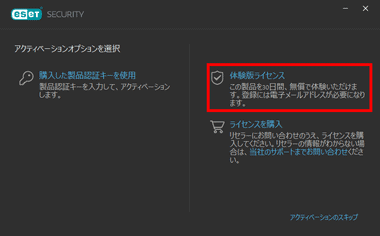
体験版ライセンス をクリック。
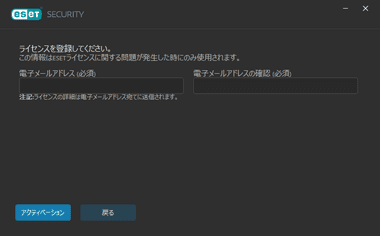
メールアドレスを入力して「アクティベーション」。
入力したメールアドレスはライセンスを延長(購入)する際に CLUB ESET のログインで使用する。
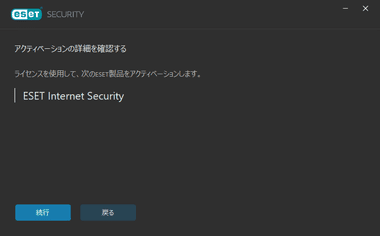
「続行」でライセンスをアクティベート。
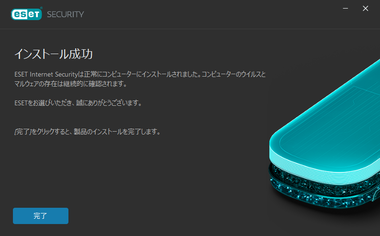
インストールが終了したら「完了」をクリック。

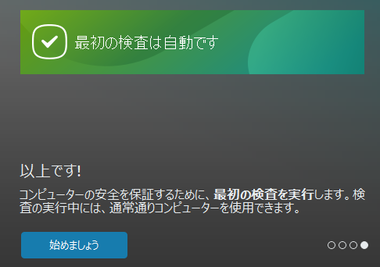
ウェルカム画面になったら「続行」で進めて「始めましょう」。
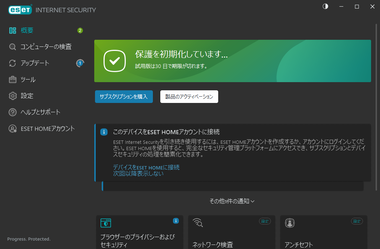
自動的にアップデートと初期検査を実行するので操作は不要。
![]()
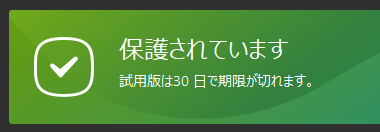
初期検査が完了して 概要 に 保護されています と表示されたらパソコンを再起動。
設定
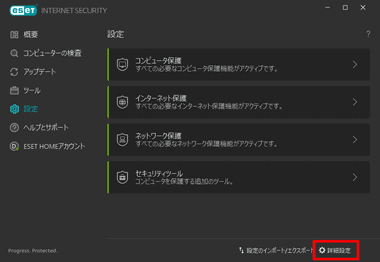
基本設定は左サイドパネルの 設定 で確認でき、検索エンジやスキャンのプロファイルの設定は 設定メニューの最下部にある 詳細設定 で編集する。
ESET Internet Security は保護とパフォーマンスのバランスを考慮した初期設定 になっているため、基本的に変更は不要。
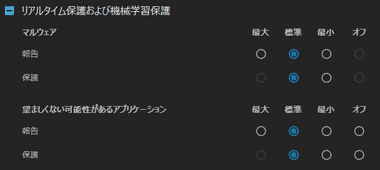
検出エンジン ではリアルタイム保護で使用するスキャンエンジンの設定を編集できる。
保護レベルやパフォーマンスが低下する可能性があるため、デフォルト設定での使用を推奨。
- マルウェア
コンピュータウイルスを始めとした悪意のあるコードを含んだプログラム
- 望ましくない可能性があるアプリケーション(PUA)
アドウェア・バンドルウェア・仮想通貨マイナー・ブラウザツールバー など、マルウェアほど脅威ではない グレーゾーンのアプリ。 - 疑わしい可能性があるアプリケーション
Zipファイルなどマルウェアの偽装に使用される圧縮ファイル。
- 安全ではない可能性があるアプリケーション
リモートアクセスツール・パスワード解析・キーロガー などの悪用される可能性のあるプログラムで、デフォルトで オフ になっているため、保護を強化する場合は 最小 または 標準 に変更する。
しきい値
- 最大 :
検出感度が上がり多くのオブジェクトを検出するが、誤検出(偽陽性)も増加する。 - 標準 :
検出率と偽陽性率 のバランスが取れた デフォルトで設定。 - 最小 :
確実 に脅威と見做されるオブジェクトのみ検出する。 - オフ :
保護を無効にする。
しきい値を 最大 にすると偽陽性率が上がり、 最小 にすると未知の脅威に対しての保護が低下するので、基本は 標準 を使用。
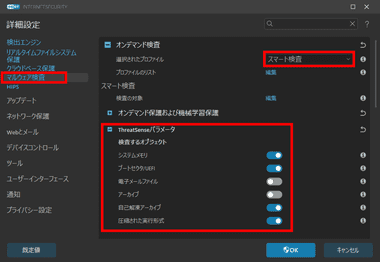
スキャンで使用されるプロファイルは、 スマート検査・コンテキストメニューの検査・詳細検査・コンピュータの検査 があり、パラメーターは ThreatSenseエンジンのパラメーター で設定されている。
THREAT SENSEパラメーター の変更は非推奨。
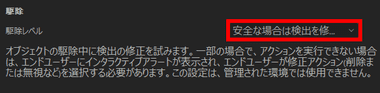
検出した脅威を自動削除する設定になっているため、ユーザーは操作不要で脅威が駆除される。
駆除レベル
- 常に検出を修正する
検出した脅威を自動的に駆除 - 安全な場合は検出を修正する、そうでない場合は保持する
検出した脅威は自動的に駆除され、検出されたファイルを修正できない場合はファイルは駆除されずに元の場所に残される - 安全な場合は検出を修正する、そうでない場合は確認する
検出した脅威は自動的に駆除され、アクションを実行できない場合にユーザーが処理を選択 - 常にエンドユーザーに確認する
脅威を検出された場合はユーザーが処理を判断する
「常にエンドユーザーに確認する」以外は、アドウェアやブラウザハイジャッカーを含んでいるフリーソフトなどはインストーラーをダウンロードする際に削除されてしまうため、ファイルの危険性を判断できる場合は「常にエンドユーザーに確認する」に変更。
駆除レベルの変更は リアルタイムファイルシステム保護 と マルウェア検査 の THREAT SENSEパラメーター で編集が必要。
デバイスコントロール
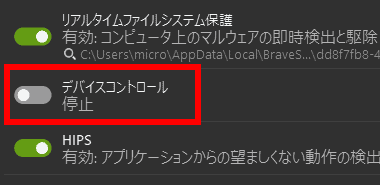
デバイスコントロール は USBメモリなどリムーバブルメディアの自動再生をブロックする機能で、設定 の コンピュータ保護 から デバイスコントロール を有効にすると利用できる。
他人のリムーバブルメディアを使用したり、プログラムやファイルをリムーバブルメディアで受け取るような場合は有効化を推奨。
デバイスコントロール を有効にすると、リムーバブルメディアをセットした際に ESET Internet Security がブロックして処理を求めてくるので すぐに検査 でスキャンを実行する。
ブラウザの保護

ブラウザには ESETの フレーム が表示され、フレームのカラーで保護レベルを表している。
- 緑のフレーム
ESETによって最大の保護が保証される Google Chrome/ Edge/ Firefox などのブラウザ。 - オレンジのフレーム
保護はされているがいくつかの注意点があるブラウザ。 - 赤いフレーム
ESETのインターネットバンキングで保護されないブラウザ。
フレームの ESETタブをクリックして ブラウザーのフレームを非表示 でフレームを非表示できる。
インターネットバンキングの保護 はデフォルトで有効になっているので、緑のフレームが表示されるブラウザからアクセスすると入力データなどが保護される。
拡張機能
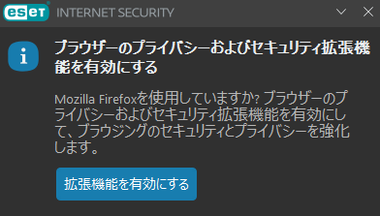
バージョン 17.0でブラウザ拡張機能が追加され、アクティベートした ESETでは自動的に拡張機能がインストールされる。
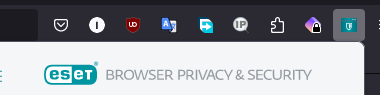
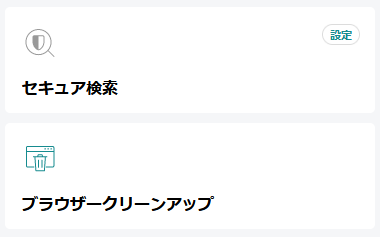
拡張機能では検索時にリスクのあるウェブサイトを判別する セキュア検索 と、ブラウザから Cookieや閲覧履歴などを削除する ブラウザクリーンアップ を利用できるが、拡張機能を有効にしただけでは動作せず、セキュア検索 はクリックして有効に、ブラウザクリーンアップ を自動実行する場合も設定が必要。
拡張機能に「あなたの閲覧は保護されています」と表示されるのは、ESET Internet Securityによってブラウジングが保護されているという意味で、拡張機能のモジュールが無効になっていても表示される。
ESET Internet Security の使い方
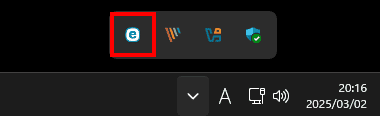
ESET Internet Security は Windows起動時に自動起動し、バックグラウンドで保護するので、問題が発生しない限り操作は必要ない。
コンピュータの検査
![]()
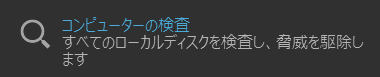
左サイドパネルの コンピュータの検査 にある コンピュータの検査 は スマート検査 を実行するモジュールで、システムメモリ・ブートセクタ・自己解凍アーカイブ・圧縮された実行形式 など脅威が潜んでいる可能性が高いオブジェクトを検査する。
エクセルや PDFなど一般的なファイルは検査対象外。
![]()

詳細検査 には検査内容のパラメーターやスキャン対象を選択できる カスタム検査 と、USBや CD/ DVDなどのリムーバブルディスクを検査 する リムーバブルディスク検査 がある。
カスタム検査
- スマート検査 :
脅威が潜んでいる可能性が高いオブジェクトをスキャン。
- コンテキストメニューの検査 :
メモリやブートセクタを除き ファイルに絞ったスキャン。 - 詳細検査 :
スマート検査のスキャン項目に加えて 一般ファイルも含めたスキャンを実行。 - コンピュータの検査 :
「詳細検査」から 一般ファイル が除外され、効率的なスキャンレベルが確保される「スマート最適化」が有効になる。
管理者として検査 は現在ログインしているユーザーに検査対象のファイルへアクセスする権限がなく、管理者としてユーザーアカウント制御を呼び出せる場合に使用する。
ネットワーク検査
![]()
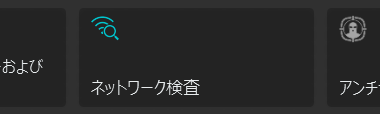
左サイドパネルの 概要 にある ネットワーク検査 は、ローカルネットワークを監視し、許可のない通信のブロックや脆弱性を検出するモジュール。
左サイドパネルの ツール から ネットワーク検査 でも確認できる。
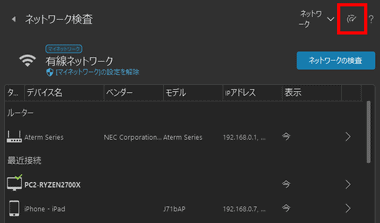
新しく検出されたデバイスには ★マーク、 問題が検出されたデバイスは警告マークや注意マークが表示され、デバイスをクリックすると詳細が確認できる。
使用しているデバイスを中心にした表示にする場合は 右上のレーダーアイコンをクリック。
トラフィックのブロック解除
Windowsのネットワークプロファイルで「プライベートネットワーク」選択時に新規デバイスがネットワークに表示されない場合や、ネットワークツールで他のデバイスにアクセスできない場合などは ESETがブロックしている可能性が高い。
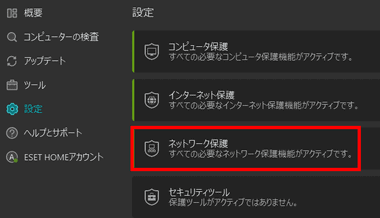
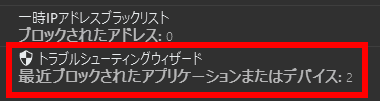
ブロックされているデバイスは ホーム の 設定 から ネットワークの保護 のトラブルシューティングウィザード で 最近ブロックされたアプリケーションまたはデバイス から確認でき、問題が生じているトラフィックの「ブロック解除」で通信が可能になる。
二重ルーター の環境ではルーターのブロックを解除しても、二重ルーターを解消しない限り毎回問題が検出される。
アンチセフト
![]()
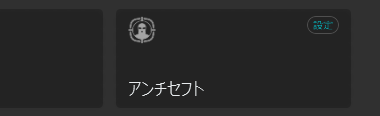
左サイドパネルの 概要 にある アンチセフト はデバイス盗難時に遠隔操作により デバイスのロック・カメラを起動して撮影・スクリーンショットを撮る などが実行できるモジュールで、アンチセフト を開き、ESET HOME にログインすると有効になる。
アンチセフトを有効にするには ESET HOME へのログインが必要で、デバイスがオンラインになっていないと使用できない。
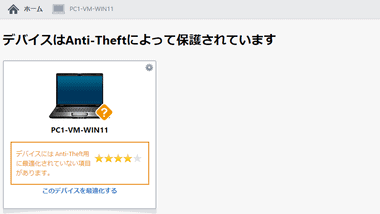
ESET HOME にアクセスするとアンチセフトを有効にしたデバイスが表示され、このデバイスを最適化する で 架空アカウントの作成 を推奨されるので任意で作成。
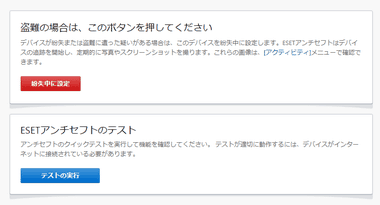
左サイドバパネルの ステータス を選択し、アンチセフトが正常に動作するか確認するため「テストの実行」をクリックし、テスト終了後 ESETアンチセフトのテスト-結果 に位置情報やスクリーンショットが表示されたら設定完了。
盗難にあった場合は ステータス 画面で 紛失中に設定 をクリックすると監視を開始する。(監視期間 は 14日間)。
備考
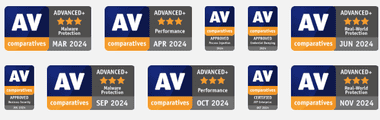
ESETは AV-TEST や AV Comparatives などの第三者機関によるテストでも上位クラスの常連で、2000年代のウイルス対策ソフトがクソ重かった頃から ESETは軽く、パフォーマンスには定評がある。
購入方法

購入ページ でプランを選択して「今すぐ購入する」をクリック。
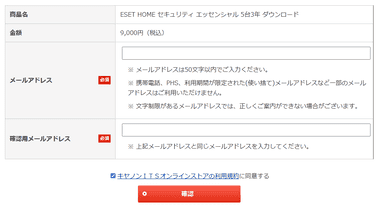
メールアドレスを登録して「確認」。
ESET HOME に登録している場合は同じメールアドレスを使用する。
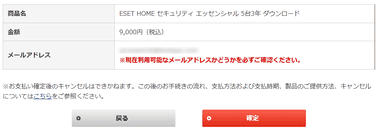
購入するプランとメールアドレスを確認して「確定」。
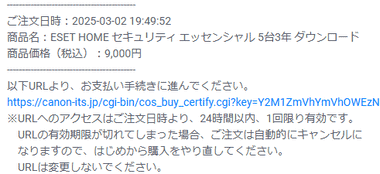
登録したメールアドレスに決済ページの URLが送信されるのでリンクを開く。
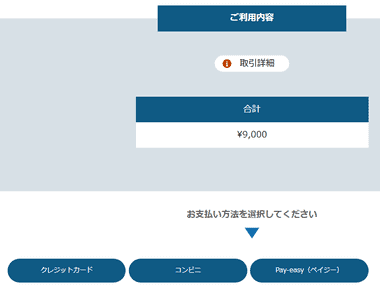
決済方法はクレジットカード、コンビニ決済、ペイジーが選択でき、必要事項を入力して決済。
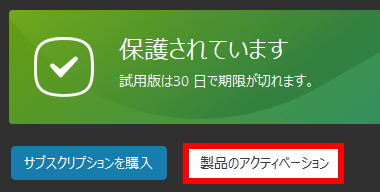
決済が完了するとライセンスの有効期限やライセンスID、製品認証キーを記載した「支払い手続き完了」メールが送信されるので、ESET Internet Securityのホームから「製品のアクティベーション」を開いて、ライセンスの追加 から受信したメールに記載されている 製品認証キー を入力して「続行」。
ESET HOME にログインしている場合は 購入したライセンスキーが表示される。
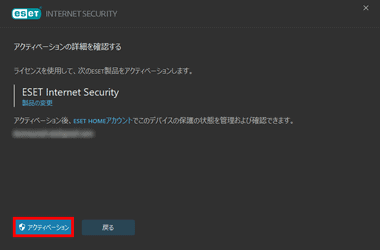
「アクティベーション」をクリックして正規版へアップグレード完了。
ライセンスの更新(延長)
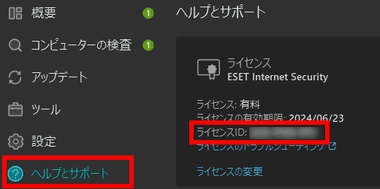
CLUB ESET へのログインには ライセンスID が必要なため ヘルプとサポート で確認。
CLUB ESET は ESET HOME とは別のサービス。
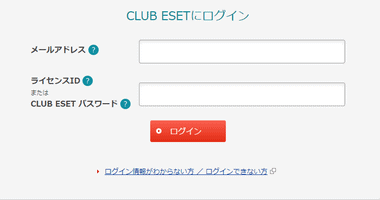
CLUB ESET にアクセスして ESET Internet Security のインストール時に登録したメールアドレス と ライセンスID を入力して ログイン。
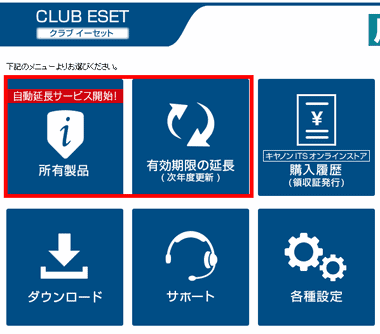
ライセンスの有効期限を自動更新する場合は 所有製品 、現在のライセンスを延長(更新)する場合は 有効期限の延長 をクリック。
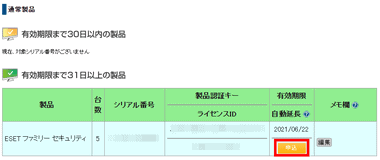
自動更新する製品の「申込」をクリックし 延長手続をする。
自動延長は 1 年のみ。
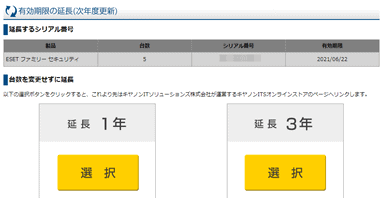
有効期限の延長 では 1 年 と 3 年 の選択が可能。
自動延長 も 有効期限の延長 も現在使用しているライセンスの有効期限を延長するため、ライセンス期限の残期間に関係なく選択した延長期間が有効期限に加算される。
ライセンスの変更
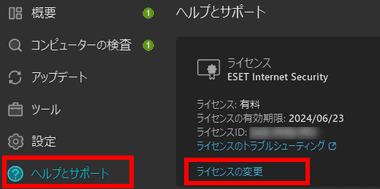
ESET Internet Security のライセンスを新規購入して場合は、 ヘルプとサポート から ライセンスの変更 で 購入した製品認証キーを使用 を選択し、製品認証キー を入力してアクティベートする。
ライセンスの変更 はライセンス有効期限の残期間 に関係なく、更新処理を行った日を起算日として購入したライセンスの有効期限が設定され、ライセンスの有効期限内に更新しても残期間 の払い戻し等は行われない。
関連記事
システムレベルで動作して 広告ブロックのほか フィッシングコンテンツ や 悪意のあるドメイン、オンライントラッカーからシステムを保護する プライバシー保護アプリ
リアルタイムプロテクション・ファイアウォール・ネットワークのセキュリティスキャンなどを利用でき、検出率 や 偽陽性率 ( 誤検出率 ) の成績がトップレベルの 無料セキュリティソフト
ウイルス・ランサムウェアなどの マルウェア対策のほか、セーフティブラウジング機能やパスワードマネージャー を実装した 多機能 セキュリティーソフト
Surfshark VPNとマルウェア対策・広告やトラッキングのない検索・データ漏洩の監視など プライバシー保護とマルウェア対策ができるセキュリティアプリ
マルウェアの検出・リアルタイム保護・危険サイトのブロックをエンタープライズレベルで利用でき、ディープ・ラーニングによってゼロディ攻撃にも対応している信頼度の高いセキュリティアプリ